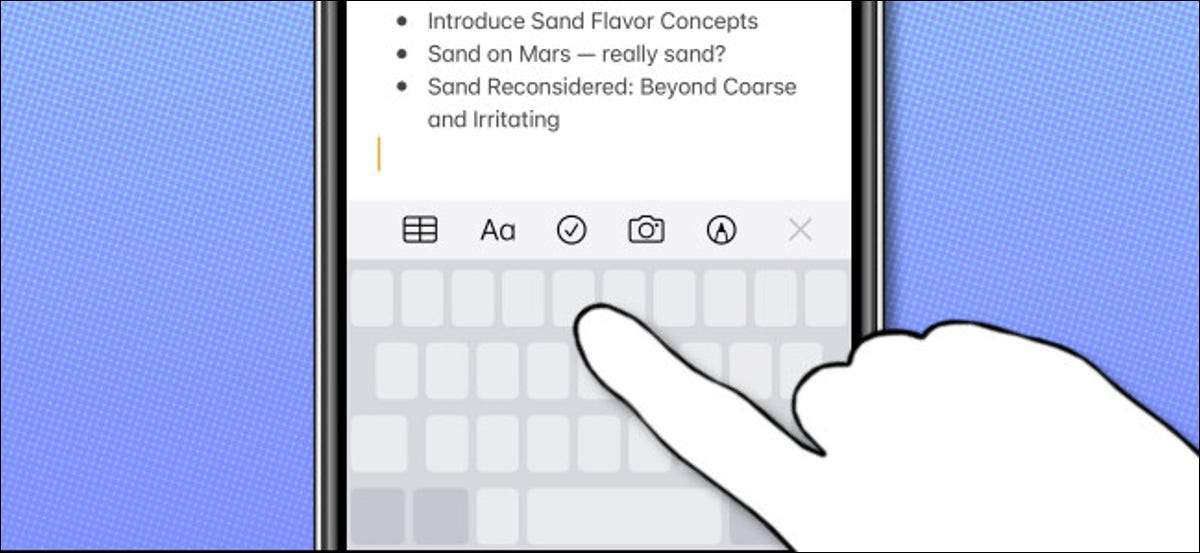 [삼]
텍스트 커서를 iPhone 또는 iPad에 배치하면 때로는 좌절하고 부정확 할 수 있습니다. 화면을 탭하고 때로는 원하는 곳으로 가지 않습니다. 운 좋게도 장치의 키보드에 내장 된 "가상 트랙 패드 모드"라는보다 빠르고 정확한 방식이 더 빠릅니다. 이를 사용하는 방법은 다음과 같습니다.
[삼]
텍스트 커서를 iPhone 또는 iPad에 배치하면 때로는 좌절하고 부정확 할 수 있습니다. 화면을 탭하고 때로는 원하는 곳으로 가지 않습니다. 운 좋게도 장치의 키보드에 내장 된 "가상 트랙 패드 모드"라는보다 빠르고 정확한 방식이 더 빠릅니다. 이를 사용하는 방법은 다음과 같습니다.
iPhone에서
[삼] 가상 트랙 패드 모드로 전환하는 것은 쉽습니다. iPhone이 있는지 여부에 따라 다릅니다 3D 터치, 더 이상 최신 아이폰에 더 이상 포함되지 않는 기능 애플 :- 3D 터치는 iPhone 6s, 6s Plus, 7, 7 Plus, 8, 8 Plus, X, XS 및 XS Max에서만 발견됩니다.
- 3D 터치는 iPhone SE, iPhone XR, iPhone 11, iPhone 11 Pro, iPhone 11 Pro Max, iPhone 12 Mini, iPhone 12, iPhone 12 Pro 또는 iPhone 12 Pro Max에 포함되어 있지 않습니다. (iPhone 6s도 3D 터치가 없기 전에 출시 된 iPhone 모델이 출시됩니다.) 미래의 아이폰에 포함되지 않을 것입니다.
 [삼]
키의 레이블이 사라지면 가상 트랙 패드 모드가됩니다. 화면에 손가락을 밀어 넣으려면 커서를 정확하게 위치하십시오. 당신이 끝나면 손가락을 들어 올리십시오.
[삼]
[삼]
키의 레이블이 사라지면 가상 트랙 패드 모드가됩니다. 화면에 손가락을 밀어 넣으려면 커서를 정확하게 위치하십시오. 당신이 끝나면 손가락을 들어 올리십시오.
[삼]
iPad에서
[삼] iPad에서 가상 트랙 패드 모드를 트리거하는 두 가지 방법이 있습니다. 첫 번째는 iPhone에서와 같습니다. 화면 스프링 막대에서 손가락을 부드럽게 누르고 있습니다. 또는 화면 키보드에 두 개의 손가락을 동시에 배치 할 수 있습니다. [삼] 잠시 후 키보드 문자가 사라지고 해당 영역을 터치 패드로 사용할 수 있습니다. 텍스트 커서를 화면에 놓으려면 손가락을 밉니다. [삼]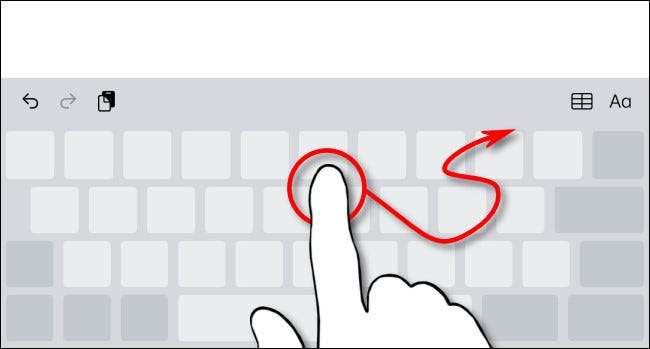 [삼]
완료되면 가상 키보드에서 손가락을 들어 올리면 커서가 어디로 남겨든지 머물게됩니다. 화면 키보드 문자가 다시 나타나고 다시 입력 할 수 있습니다.
[삼]
트랙 패드 모드로 다시 전환 해야하는 경우 위의 단계를 따르십시오. 원하는만큼 커서를 여러 번 배치 할 수 있습니다.
선택 및 편집 제스처
텍스트를 편집하는 데 도움이됩니다. 해피 타이핑!
[삼]
관련된:
iPhone 및 iPad에서 텍스트 편집 제스처를 사용하는 방법
[삼]
완료되면 가상 키보드에서 손가락을 들어 올리면 커서가 어디로 남겨든지 머물게됩니다. 화면 키보드 문자가 다시 나타나고 다시 입력 할 수 있습니다.
[삼]
트랙 패드 모드로 다시 전환 해야하는 경우 위의 단계를 따르십시오. 원하는만큼 커서를 여러 번 배치 할 수 있습니다.
선택 및 편집 제스처
텍스트를 편집하는 데 도움이됩니다. 해피 타이핑!
[삼]
관련된:
iPhone 및 iPad에서 텍스트 편집 제스처를 사용하는 방법







